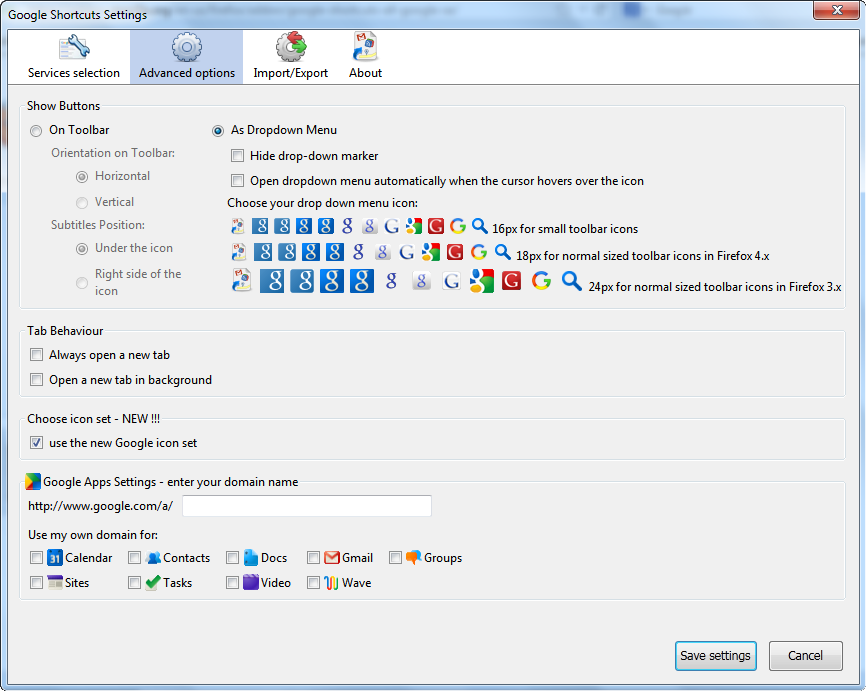- Back to Home »
- Browser Tips And Tricks , How To and Tips »
- Google Shortcuts : All Google Services At A Glance
Internet သံုးသူေတြ အေနနဲ ့ Google ရဲ ့ Services ေတြ နဲ ့မလြတ္ကင္းႏိုင္ပါဘူး။Google Services ေတြ က အမ်ားၾကီးရွိျပီး ကြ်န္ေတာ္တို ့မသိတဲ့ services ေတြ လည္း ရွိပါေသးတယ္။အဲဒီ Google Services ေတြအားလံုးကို သင့္ browser မွာ bookmark မွတ္ျပီးသိမ္းမယ္ဆို ေနရာ ေတာ္ေတာ္ ယူမွာပါ။အဲဒီ Services ေတြအားလံုးကို shortcut icon တစ္ခု တည္းကေနသံုးလို ့ရရင္ သင့္ browser မွာ ေနရာ ရွုပ္တာသက္သာျပီးအဆင္ေျပေစပါတယ္။အခုေဆာင္းပါးမွာ firefox , chrome browser ေတြ အတြက္ google shortcut ကို အသံုးျပဳႏိုင္မယ့္ extension, add-on ေတြကို ေရးေပးပါမယ္။
Shortcuts for Google (Chrome Extension)
Shortcuts for Google ကို Chrome မွာ အင္စေတာလုပ္ျပီးရင္ Shortcuts for Google icon ကို chrome မွာ ျမင္ေတြ ့ႏိုင္ပါတယ္။အဲဒီ အိုင္ကြန္ကို ႏွိပ္ရင္ google services ေတြကို ေတြ ့ျမင္ႏိုင္ျပီးလြယ္လြယ္ကူကူ အသံုးျပဳႏိုင္ပါတယ္။
Setting ကို ႏွိပ္ျပီး google services ေတြ ထဲက သင္အသံုးမျပဳတဲ့ services ေတြ ကို ျဖဳတ္ႏိုင္ျပီး သင္အသံုးျပဳခ်င္တဲ့ services ေတြကို ထည့္သြင္းႏိုင္ပါတယ္။ဘယ္ဘက္က Available Services ေတြ ရဲ ့ဘယ္ဘက္ေဘးက + ကို ႏွိပ္ျပီး သင္အသံုးျပဳခ်င္တဲ့ services ေတြကို ထည္ ့သြင္းႏိုင္ပါတယ္။ညာဘက္ က chosen services ေတြရဲ ့ ဘယ္ဘက္က ၾကက္ေျခခတ္ကို ႏွိပ္ျပီး သင္မသံုးတဲ့ services ေတြကို ျဖဳတ္ႏိုင္ပါတယ္။ျပီးရင္ Save & Close ကို ႏွိပ္ပါ။
Google Shortcuts (Firefox Add-On)
Firefox browser မွာ Google Shortcuts ကို အင္စေတာလုပ္ျပီးရင္ google shortcuts icon ကို ႏွိပ္ျပီး google services ေတြကို လြယ္လြယ္ကူကူနဲ ့သံုးႏိုင္ပါတယ္။
Google Shortcuts Settings ကို ႏွိပ္ျပီး သင္မသံုးတဲ့ services ေတြကို ျဖဳတ္ႏိုင္သလို အသံုးျပဳခ်င္တဲ့ services ေတြကို ထည့္သြင္းႏိုင္ပါတယ္။Services selection က All available services ထဲက သင္သံုးခ်င္တဲ့ service ကို ေရြးခ်ယ္ျပီး ညာဘက္လွည့္ ေနတဲ့ မွ်ားကို ႏွိပ္ျပီး Show the following services ထဲကို ေျပာင္းႏိုင္ပါတယ္။အျပန္အလွန္အားျဖင့္ သင္မသံုးခ်င္တဲ့ service ကို Show the following services ထဲက ေန ေရြးခ်ယ္ျပီး ဘယ္ဘက္လွည့္ေနတဲ့မွ်ားကို ႏွိပ္ျပီးဖယ္ရွားႏိုင္ပါတယ္။
Advanced options ထဲမွာ ေတာ့ Google Shortcuts ကို toolbar အေနနဲ ့သံုးႏိုင္သလို Dropdown Menu အေနနဲ ့လည္းသံုးႏိုင္ပါတယ္။ကြ်န္ေတာ္ ကေတာ့ ေနရာလည္း သက္သာ မ်က္စိရွုပ္လည္းသက္သာတဲ့ Dropdown Menu ကို သံုးပါတယ္။ျပီးရင္ Save settings ကို ႏွိပ္ပါ။